Зауважте, що відсутність прав адміністратора може викликати цю помилку
- Якщо виникла проблема з підключенням кабелю клавіатури, вона може не працювати під час введення тексту в командному рядку.
- Одним із найшвидших способів усунення будь-яких проблем, пов’язаних із командним рядком, є сканування SFC за допомогою PowerShell.
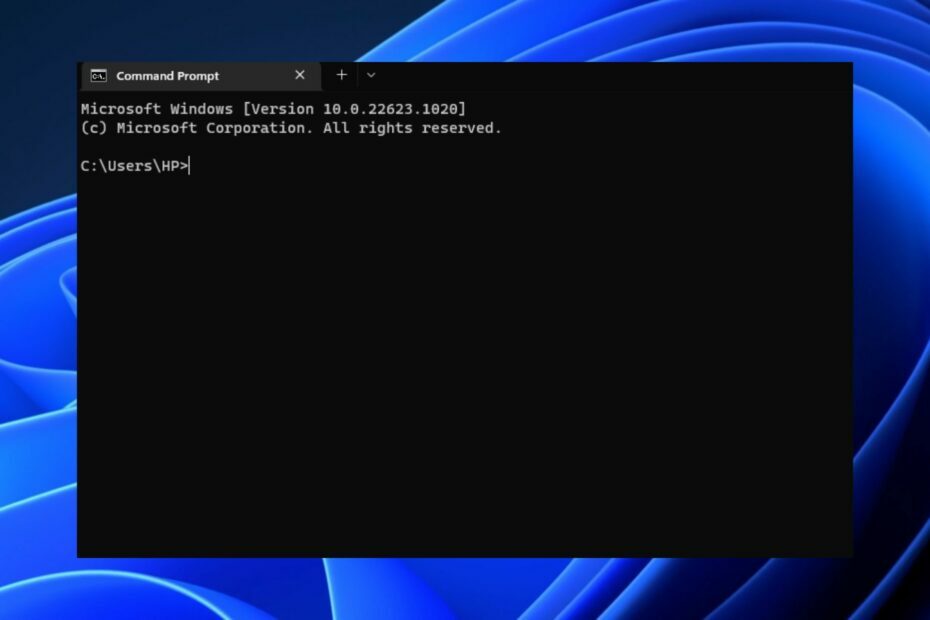
XВСТАНОВИТИ, НАТИСНУВШИ ЗАВАНТАЖИТИ ФАЙЛ
- Завантажте Restoro PC Repair Tool який поставляється із запатентованими технологіями (патент доступний тут).
- Натисніть Розпочати сканування щоб знайти проблеми з Windows, які можуть спричиняти проблеми з ПК.
- Натисніть Відремонтувати все щоб вирішити проблеми, що впливають на безпеку та продуктивність вашого комп’ютера.
- Restoro завантажив 0 читачів цього місяця.
Деякі з наших читачів нещодавно повідомили, що вони не можуть вводити командний рядок для автоматизації завдання або усунення несправностей комп'ютера.
Це може здаватися досить тривожним, коли ви не можете виконувати певні функції на своєму ПК. Менше хвилюйтеся, оскільки ми надали кілька кроків для вирішення цієї проблеми.
Чому я не можу вводити текст у командному рядку?
Може бути кілька причин, чому ви не можете вводити текст у командному рядку. На основі помилок і скарг, зібраних від користувачів, ми вказали на деякі потенційні причини, чому ви не можете вводити текст у командному рядку.
Ось деякі з факторів, відповідальних за це:
- Кабель клавіатури від’єднано – Можливо, кабель клавіатури від’єднано або роз’єм клавіатури Bluetooth неактивний.
- Пошкоджений профіль користувача – Існує ймовірність того, що ви не зможете вводити текст у командному рядку, якщо ваш поточний профіль користувача або системні файли пошкоджені.
- Антивірусні та сторонні програми – Деякі користувачі стверджували, що виявили, що їхні причиною стала антивірусна програма, а після його вимкнення вони могли використовувати свій командний рядок.
- Без адміністративних привілеїв – Інша можлива причина цієї помилки полягає в тому, що ви використовуєте стандартний обліковий запис користувача, у якому ваш обліковий запис не має адміністративних привілеїв. Ви повинні розглянути надання адміністративних привілеїв до вашого облікового запису користувача.
Тепер, коли ви знаєте деякі причини, чому ви не можете вводити текст у командному рядку, давайте перейдемо до того, як ви можете вирішити цю проблему.
Що робити, якщо я не можу вводити текст у командному рядку?
Нижче наведено кілька швидких перевірок, які ви можете виконати, оскільки вони спрацювали для інших:
- Перевірте з’єднувальний кабель клавіатури.
- Перезавантажте ПК у безпечному режимі.
- Вимкніть антивірусне програмне забезпечення на деякий час і, якщо можливо, видаліть програму.
- Видаліть деякі непотрібні програми з диспетчера завдань.
- Установіть усі незавершені оновлення Windows.
Якщо після виконання всіх попередніх перевірок помилка не зникає, перейдіть до наступного розділу, щоб застосувати додаткові рішення.
1. Запустіть сканування SFC
- Запустіть старт меню, вид Powershellв панель пошуку, потім натисніть Запуск від імені адміністратора.

- Тепер введіть наступну команду в PowerShell вікно та натисніть Введіть:
SFC /scannow
- Дочекайтеся завершення процесу сканування та закрийте вікно PowerShell.
Після цього перезавантажте комп’ютер. Якщо PowerShell перестав працювати в Windows 11, будь ласка, прочитайте наші рекомендовані виправлення тут.
Окрім виконання вручну кроків, ви також можете розраховувати на спеціалізоване програмне забезпечення, яке завершить процедуру автоматично.
Порада експерта:
СПОНСОРОВАНО
Деякі проблеми з ПК важко вирішити, особливо коли мова йде про пошкоджені сховища або відсутні файли Windows. Якщо у вас виникли проблеми з виправленням помилки, ваша система може бути частково зламана.
Ми рекомендуємо встановити Restoro, інструмент, який просканує вашу машину та визначить несправність.
Натисніть тут завантажити та почати ремонт.
Restoro є одним із найнадійніших варіантів, оскільки він сканує ваш ПК і пропонує детальну інформацію повідомляє про всі несправні компоненти, а потім продовжує замінювати їх файлами, які знаходяться в хорошому стані стан.
⇒Отримати Restoro
2. Використовуйте екранну клавіатуру
- Клацніть лівою кнопкою миші на старт кнопку та тип панель управління, і запустіть його.
- Виберіть Легкість доступу і натисніть Центр легкого доступу.

- Потім виберіть Запустіть екранну клавіатуру.

- Клацніть лівою кнопкою миші старт кнопка, вид cmd, потім запустіть його та використовуйте Екранна клавіатура.
Після того, як ви відкриєте екранну клавіатуру Windows, ви зможете вводити текст у командному рядку.
Однак, якщо Екранна клавіатура не працює Крім того, вам потрібно вирішити цю проблему за допомогою виправлень у нашому посібнику.
- ПРИСТРІЙ ПОМИЛКИ DXGI ВИДАЛЕНО: 6 швидких способів її виправити
- 0x8007001d Код помилки Windows Update: 4 способи її виправлення
- 0x800423f4 Помилка VSS: 6 способів її виправити
- Запитана адреса недійсна в контексті [Виправити]
- Виправлення: керування дисками підключення до служби віртуальних дисків
3. Запустіть CMD від імені адміністратора з диспетчера завдань
- Прес Ctrl + Shift + вихід ключі, щоб відкрити Диспетчер задач і виберіть Запустити нове завдання.

- Введіть наступне в текстовому полі:
cmd.exe - Перевірте Створіть це завдання з вікном прав адміністратораі натисніть в порядку.

- The Командний рядок буде негайно запущено на вашому ПК.
Простий прийом полягає в тому, щоб запустити CMD від імені адміністратора безпосередньо з диспетчера завдань. Таким чином, ви зможете вводити текст у командному рядку з правами адміністратора.
Якщо Диспетчер завдань не працює на вашому ПК, перегляньте можливі виправлення в цьому посібнику.
4. Використовуйте режим Legacy
- Запустіть Командний рядок, натисніть на Значок терміналу у верхньому лівому куті та виберіть Властивості.

- Виберіть Опції вкладку, поставте прапорець для Використовуйте застарілу консольі натисніть в порядку.

Цей режим дозволить вам вводити текст у командному рядку, якщо немає проблем із клавіатурою комп’ютера.
Це найкращі рішення цієї проблеми. Обов’язково виконуйте кроки, описані для кожного виправлення, щоб отримати оптимальні результати.
Якщо у вас є запитання чи пропозиції, не соромтеся використовувати розділ коментарів нижче.
Виникли проблеми? Виправте їх за допомогою цього інструменту:
СПОНСОРОВАНО
Якщо наведені вище поради не допомогли вирішити вашу проблему, на комп’ютері можуть виникнути глибші проблеми з Windows. Ми рекомендуємо завантаження цього інструменту відновлення ПК (оцінка «Чудово» на TrustPilot.com), щоб легко їх вирішити. Після встановлення просто натисніть Розпочати сканування кнопку, а потім натисніть на Відремонтувати все.


